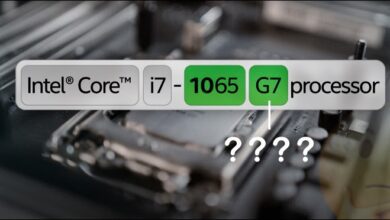أشهر ألعاب الجوال 2024

سنعرض لكم في هذا المقال أشهر ألعاب الجوال التي ستُلعب على الهواتف المحمولة في عام 2024، لكي تتمتعوا باللعب مع عدد كبير من اللاعبين حول العالم. نعتمد في قائمتنا على الإحصاءات الأخيرة للتنزيلات من أكبر المتاجر الإلكترونية. تابعوا معنا حتى النهاية لتكتشفوا أشهر ألعاب الهواتف التي ستكون ممتعة للغاية.
أشهر ألعاب الجوال التي تم تنزيلها من متجر Play
سنقدم لكم في هذا القسم من المقال ألعاب الجوال الأكثر شهرة والأكثر تحميلاً من متجر جوجل بلاي، بدءًا من الأكثر شهرة إلى الأقل شهرة.
Subway Surfers

تُعتبر لعبة مترو الأنفاق من بين أقدم الألعاب والأكثر شهرة على الهواتف المحمولة في العالم. من المؤكد أنك قد سمعت عن هذه اللعبة التي تتمحور حول مبدأ الهروب بين القطارات من الشرطي الذي يلاحقك. يجب عليك الركض بأقصى سرعة وجمع النقود في طريقك للهروب. لذا، يعتمد مبدأ لعبة مترو الأنفاق على تحطيم الأرقام القياسية، فلماذا لا نحاول تحطيم الأرقام القياسية العالمية للاعبين الآخرين؟
تم تحميل لعبة Subway Surfers حوالي 181 مليون مرة على متجر Google Play هذا العام فقط، مما جعلها أشهر لعبة على الهواتف المحمولة في هذا العام. بالنسبة لمتجر آبل، تم تحميلها حوالي 37 مليون مرة، مما يضعها في المركز السادس، وسنتناول ذلك المزيد في الفقرة القادمة.
Roblox

تُعد لعبة روبلوكس واحدة من أشهر ألعاب الهواتف النقالة والكمبيوتر في نفس الوقت. اللعبة لا تقتصر على لعبة واحدة بل هي مجتمع يضم العديد من الألعاب التي صممها اللاعبون أنفسهم في خرائط عالم مفتوح. بالتالي، فإن فكرة لعبة روبلوكس هي بناء مجتمعات حيث يحدد اللاعبون القواعد، مما يجعلها واحدة من أكثر الألعاب تسلية على الإطلاق.
تم تحميل لعبة روبلوكس حوالي 153 مليون مرة على متجر بلاي هذا العام، مما جعلها تحتل المركز الثاني في القائمة. وبينما تم تنزيلها حوالي 45 مليون مرة على متجر آبل، إلا أنها تحتل المركز الثالث في ذلك المتجر. سنكتشف المواقع الأولى التي تتصدرها في الفقرة التالية.
بإمكانك الحصول على معلومات إضافية حول اللعبة من خلال زيارة متجر Roblox والتعرف على كافة التفاصيل المتعلقة بالشراء والببع داخل اللعبة.
Ludo King

إحدى أفضل الخيارات لمحبي تحدي لعبة اللودو هي لعبة تمتاز بقواعد بسيطة ومنافسة شديدة. اللاعب الذي يستطيع نقل أقراصه أولاً إلى الموضع الآمن سيكون الفائز. يمكنك أيضًا لعب هذه اللعبة مع لاعبين من مختلف أنحاء العالم بشكل فردي أو زوجي.
تم تنزيل لعبة لودو كينج حوالي 136 مليون مرة من متجر بلاي هذا العام، بما يجاوز إجمالي تنزيلات اللعبة المليار عملية. تبلغ سعة اللعبة حوالي 77 ميجابايت، وهي متوافقة مع أجهزة عاملة بنظام أندرويد 6.0 والإصدارات الأحدث.
Candy Crush Saga

لعبة قصة Candy Crush هي واحدة من أكثر الإصدارات شهرة في لعبة Candy Crush، حيث يشارك فيها العديد من اللاعبين في جميع أنحاء العالم. تناسب هذه اللعبة كل من البالغين والأطفال على حد سواء. يتعين عليك جمع الحجارة المتشابهة وتوصيلها معًا لإكمال كل مرحلة. تعتمد فكرة لعبة Candy Crush Saga على إتمام المستويات، لكنها تعتبر لعبة طويلة جدًا وتتطلب الكثير من الوقت لإكمالها.
حققت لعبة Candy Crush Saga أكثر من مليار تنزيل على متجر Play، وتم تحميلها حوالي 124 مليون مرة خلال هذا العام وحده. تبلغ سعة اللعبة حوالي 86 ميجابايت فقط وتعمل على أنظمة الأندرويد إصدار 5.0 وما فوق.
Block Blast

لعبة Block Blast هي واحدة من أكثر ألعاب الهاتف المحمول شهرة، وقد تم إنشاؤها قبل فترة طويلة من ظهور الهواتف الذكية. تعتمد هذه اللعبة على إسقاط الأشكال لبناء كتل متكاملة، وتستمر باللعب حتى يصبح من الصعب إضافة كتل جديدة. هدف اللعبة هو تحطيم الأرقام القياسية، والشخص الذي يحقق أعلى رقم قياسي سيكون في الصدارة على مستوى العالم في هذه اللعبة.
تم تنزيل لعبة Block Blast حوالي 112 مليون مرة هذا العام على Google Play، مما جعلها تحتل المرتبة الخامسة بين ألعاب Android الأكثر تنزيلًا. بالمقابل تم تنزيلها حوالي 30 مليون مرة من متجر آبل، لتحتل المرتبة السابعة على المتجر. يمكنك تجربة اللعبة بنفسك من خلال الروابط الموجودة أدناه.
أشهر ألعاب الهاتف المحمول التي تم تنزيلها من متجر أبل
بغض النظر عن مستخدمي أجهزة الهواتف الذكية التي تعمل بنظام التشغيل أندرويد، إذا كنت تستخدم جهاز آيفون وترغب في تحميل أشهر ألعاب الهواتف المحمولة التي يلعبها مستخدمو آيفون، فبالتأكيد ستجد كل ما تبحث عنه هنا. تم تصنيف الألعاب من الأكثر شهرة إلى الأقل شهرة على النحو التالي:
Monopoly Go

يشبه لعبة Monopoly Go أي لعبة Monopoly أخرى من حيث القواعد، ولكن الاختلاف يأتي في النظام اللعبي المبني على مراحل متعددة. بالاضافة الى ذلك، يمكن للاعبين اللعب مع الأصدقاء أو مع لاعبين آخرين من جميع أنحاء العالم. يتضمن اللعب العديد من الأحداث الجانبية التي يمكن من خلالها الحصول على مكافآت متنوعة.
تصدر لعبة Monopoly Go قائمة ألعاب الهواتف المحمولة الأكثر شهرة في عام 2024، حيث وصل عدد تنزيلاتها هذا العام إلى حوالي 49 مليون تنزيل عبر متجر آبل. وعلى الرغم من ذلك، لم تحصل اللعبة على تصنيف في متجر Play، وهي متوافقة مع أجهزة iOS 13.3 والإصدارات الأحدث من النظام.
Eggy Party

تُعتبر لعبة “Eggy Party” واحدة من أكثر ألعاب الهاتف المحمول شهرة وشعبية بين اللاعبين. يُمكنك في اللعبة إنشاء شخصية خاصة بك، واختيار اسمك، ومن ثم المشاركة في العديد من المسابقات والسباقات مع لاعبين آخرين من جميع أنحاء العالم. بالرغم من أن الرسومات جميلة جداً، إلا أنها تقدم منافسة شديدة للوصول إلى خط النهاية.
تم تثبيت لعبة Eggy Party حوالي 48 مليون مرة هذا العام على متجر Apple Store، مما يجعلها تحتل المركز الثاني بفضل. ومع ذلك، ليس لديها تصنيف كبير على متجر Google Play، حيث لا يزال عدد التنزيلات على المتجر حوالي مليون تنزيل فقط. كما أنها متوافقة مع الأجهزة التي تعمل بنظام iOS 11 والإصدارات الأحدث.
Royal Match

من حيث المبدأ، تشبه لعبة رويال ماتش إلى حد كبير لعبة كاندي كراش التي تم ذكرها في بداية المقال. ولكن قد تكون أكثر تسلية، حيث يتعين عليك لعب العديد من الألعاب وضرب الحجارة معًا لتأمين خط الهروب للملك. لذلك، يجب عليك إطلاق سراح الملك قبل انتهاء الوقت، وإلا فسوف تفقد اللعبة.
قام بتحميل لعبة Royal Match تقريباً 43 مليون مرة على متجر Apple Store هذا العام، مما يجعلها في المركز الرابع بعد الألعاب التي ذكرناها سابقاً، بالإضافة إلى لعبة Roblox. فيما على متجر Play، حققت اللعبة المركز التاسع بعدما تم تنزيلها ما يقارب 96.6 مليون مرة هذا العام.
Pubg Mobile

تُعتبر لعبة ببجي موبايل واحدة من أشهر الألعاب التي تُلعب على مختلف الأنظمة. تُعتبر لعبة معركة ملكية حيث يجب عليك أن تكون الناجي الوحيد في الجزيرة التي تمتلئ باللاعبين الآخرين الذين يجب عليك قتلهم باستخدام الأسلحة المختلفة. تُقدم اللعبة العديد من الأحداث في كل موسم ويُمكنك لعبها عبر الإنترنت بصورة فردية أو جماعية.
تم تحميل لعبة ببجي موبايل حوالي 42 مليون مرة على متجر Apple Store هذا العام، بينما تم تحميلها على App Store بشكل عام أكثر من 50 مليون مرة. حجم التطبيق حوالي 3 جيجابايت ويعمل على أجهزة iPhone التي تعمل بنظام iOS 11 والإصدارات الأحدث.
Gardenscapes

نهج لعبة جاردنسكيبس بسيط للغاية حيث يجب عليك القيام بمهام متنوعة من خلال تحرير الأظافر، سواء لتحرير الحيوانات الأليفة أو لإغاثة الفقراء أو لغايات أخرى. يتعين عليك جمع النجوم والنقود في اللعبة لبناء حديقتك، وهذا يتم من خلال إكمال المهام المذكورة سابقًا. إن جاردنسكيبس لعبة قصة بسيطة وممتعة في الوقت نفسه، وهذا الأمر نادر بالنسبة لألعاب القصة، مما جعلها تحظى بإعجاب العديد من اللاعبين.
تم تحميل لعبة Gardenscapes حوالي 27.9 مليون مرة على متجر Apple Store هذا العام. في حين أن في متجر جوجل بلاي، لا يوجد تصنيف للعبة على الرغم من أن إجمالي عدد تنزيلات اللعبة وصل إلى 500 مليون تنزيل. ومع ذلك، فإن عدد التنزيلات هذا العام لم يصل إلى حتى 50 مليون تنزيل.
خاتمة
في النهاية، قد لا تعجبك جميع الألعاب المذكورة في هذه القائمة، ولكنها تناسب العديد من الأشخاص لأنها الألعاب الأكثر شهرة وتحميلاً لعام 2024 على الهواتف الذكية. إذا كنت تبحث عن المزيد من الألعاب أو الألعاب ذات التصنيفات المحددة، يمكنك ببساطة كتابة اسم اللعبة في خانة البحث على موقعنا لتظهر لك جميع المقالات المتعلقة بمختلف فئات الألعاب والأكثر تسليةً.